Eisoo DiskGenius是一款集硬盘管理与数据恢复功能于一身的综合性硬盘管理软件,比较有特点的是磁盘管理、磁盘修复、数据恢复,它可以恢复之前被格式化的盘里面的文件,或者已经删除的文件。
界面预览图:
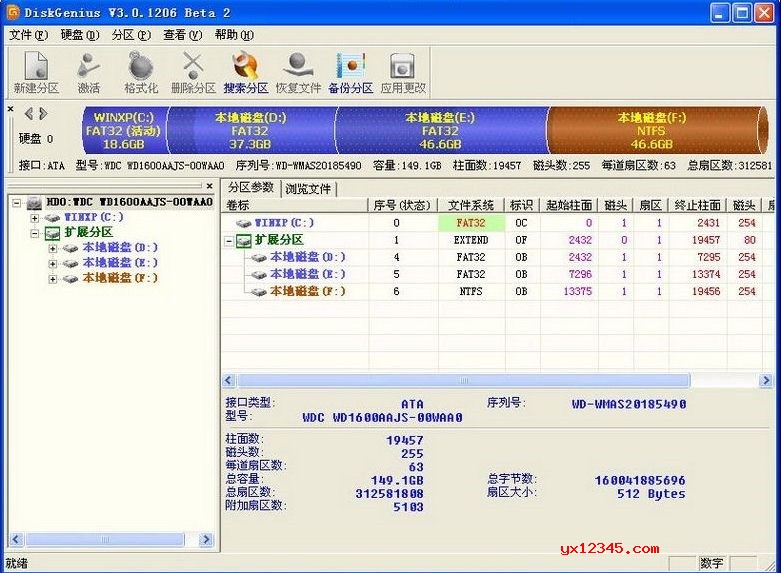
Eisoo DiskGenius Windows版本继承了原DOS版的强大功能,包含磁盘管理、磁盘修复,并新增加文件恢复、磁盘复制、虚拟硬盘管理等,并且支持基本的分区建立、删除、隐藏等操作。
DiskGenius最主要的功能就是分区管理功能,包含分区建立、删除、隐藏等操作,不仅支持IDE、SCSI、SATA等多种类型的硬盘,就连U盘、USB硬盘、存储卡等移动存储设备也不在话下;在文件系统方面,DiskGenius支持FAT12、FAT16、FAT32、NTFS等。
除此之外DiskGenius也是一个强大的分区表维护软件,仿效Windows纯中文图形界面,支持鼠标操作,提供比fdisk更灵活的分区操作、分区表重建功能。
从Eisoo DiskGenius 3.0开始还可以复制分区与备份分区。复制分区功能,提供全部复制、按结构复制、按文件复制等三种复制方式时,选择好源分区与目标分区后,即可开始复制。还可直接复制硬盘,操作方式类似复制分区。
除此之外Eisoo DiskGenius软件是我用过最好的磁盘恢复工具,有次小伙伴的电脑被人误分区,所有文件都丢了,通过这款软件,恢复了90%的关键文件,非常值得推荐使用。
支持传统的MBR分区表格式与更新的GUID分区表格式。
支持基本分区建立、删除、隐藏等操作,可以指定仔细的分区参数。
支持IDE、SCSI、SATA等多种类型的硬盘。支持U盘、USB硬盘、存储卡(闪存卡)。
支持盘子的分配与删除。
支持FAT12、FAT16、FAT32、NTFS分区的已删档恢复、分区错误格式化后的档案恢复。
成功率很高。
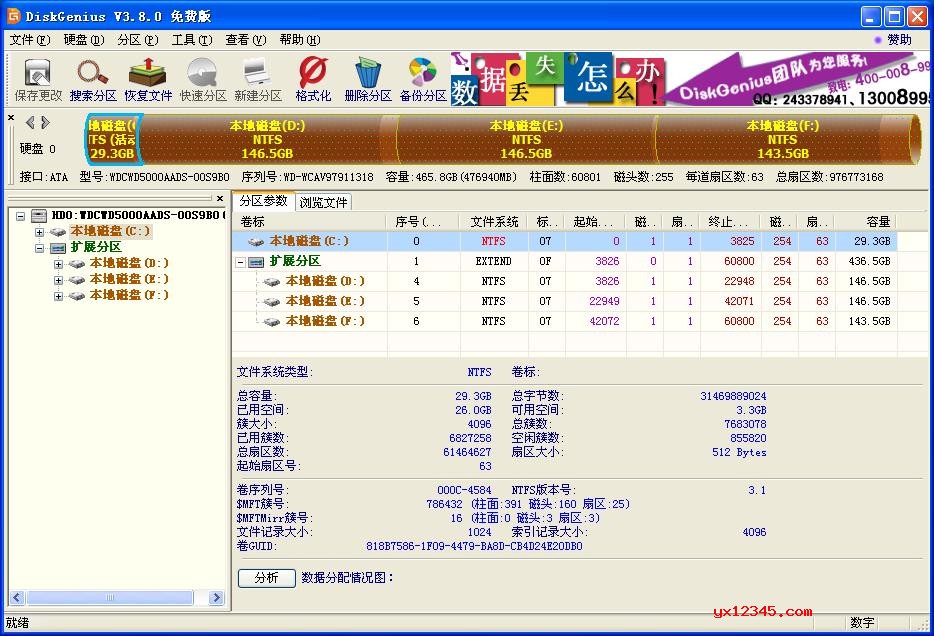
eisoo diskgenius免费版功能:
1、数据恢复
一款专业级的数据恢复软件,算法精湛、功能强大,支持多种情况下的文件丢失、分区丢失恢复;支持文件预览;支持扇区编辑、RAID恢复等高级数据恢复功能。
2、分区管理
功能全面,安全可靠。分区管理功能包含:创建分区、删除分区、格式化分区、无损调整分区、隐藏分区、分配盘符或删除盘符等。
3、备份还原
支持分区备份、分区还原、分区复制、磁盘复制等。
4、其他功能
快速分区、整数分区、分区表错误检测与修复、坏道检测与修复、永久删除文件、虚拟硬盘与动态磁盘、内附DOS版等。
Eisoo DiskGenius(硬盘管理与数据恢复软件)特点:
1、支持FAT12、FAT16、FAT32、NTFS文件系统。
2、支持EXT2/EXT3文件系统的文件读取操作。支持Linux LVM2磁盘管理方式。
3、可以快速格式化FAT12、FAT16、FAT32、NTFS分区。格式化时可设置簇大小、支持NTFS文件系统的压缩属性。
4、支持传统的MBR分区表格式及较新的GUID分区表格式。
5、支持基本的分区建立、删除、隐藏等操作。可指定仔细的分区参数。
6、支持IDE、SCSI、SATA等多种类型的硬盘。支持U盘、USB硬盘、存储卡(闪存卡)。
7、diskgenius可浏览包含隐藏分区在内的任何分区内的任何文件,包含通过正常方法不能访问的文件。可通过直接读写磁盘扇区的方式读写文件、强制删除文件。
8、可在不启动VMWare虚拟机的情况下从虚拟硬盘复制文件、恢复虚拟硬盘内的已删除文件(包含格式化后的文件恢复)、向虚拟硬盘复制文件等。
9、支持.img .ima 磁盘及分区映像文件的制作及读写操作。
10、支持USB-FDD、USB-ZIP模式启动盘的制作及其文件操作功能。
11、支持硬盘复制功能。同样提供与分区复制相同的三种复制方式。
12、支持VMWare虚拟硬盘文件(.vmdk文件)。打开虚拟硬盘文件后,即可像操作普通硬盘一样操作虚拟硬盘。
13、支持硬盘坏道检测与修复功能。
14、支持盘符的分配及删除。
15、支持FAT12、FAT16、FAT32、NTFS分区的已删除文件恢复、分区误格式化后的文件恢复,成功率较高。
16、diskgenius增强的已丢失分区恢复(重建分区表)功能,恢复过程中,可即时显示搜索到的分区参数及分区内的文件。搜索完成后,可在不保存分区表的情况下恢复分区内的文件。
17、提供分区表的备份与恢复功能。
18、可把整个分区备份到一个镜像文件中,可在必要时(如分区损坏)恢复。支持在Windows运行状态下备份系统盘。
19、支持分区复制操作。并提供全部复制、按结构复制、按文件复制等三种复制方式,以满足不同需要。
用
用Eisoo DiskGenius恢复误删除的文件教程:
1、安装并打开Eisoo DiskGenius免费版软件,点击恢复文件按钮,选择需要恢复数据的盘符,而后点击恢复文件。
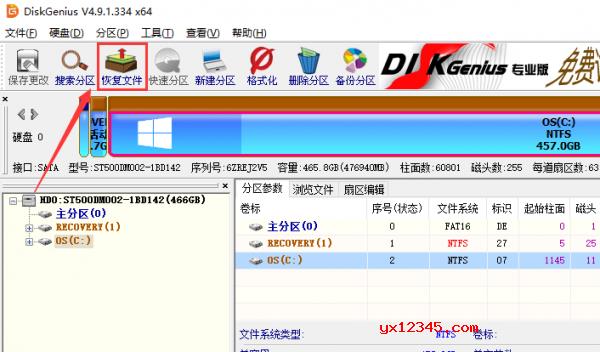
2、diskgenius恢复数据可以选择仅恢复误删除的文件或者选择完整恢复,同时diskgenius恢复数据时还可以选择恢复的文件类型,这样恢复起来会更加有效快速。
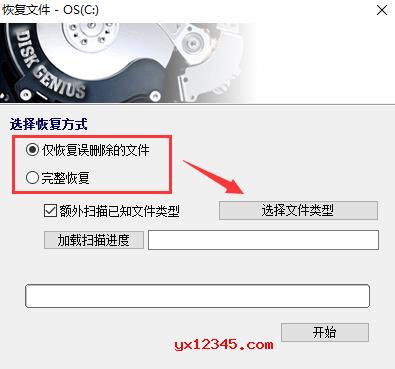
3、使用diskgenius选择好需要恢复文件的类型后点击确定。
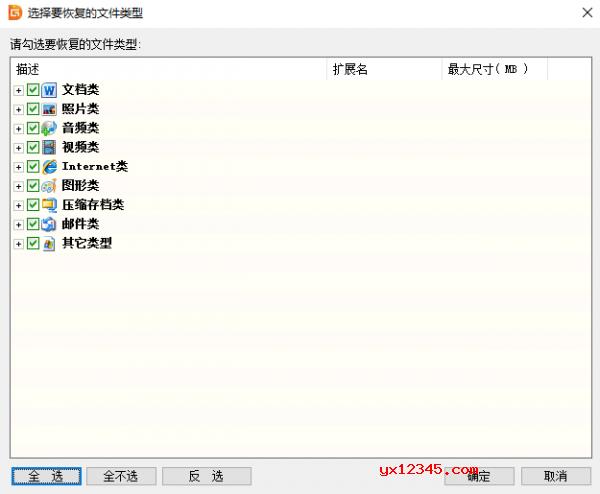
4、点击开始按钮后diskgenius就开始恢复恢复数据了,等一会儿可恢复的数据就会出现在列表中了。
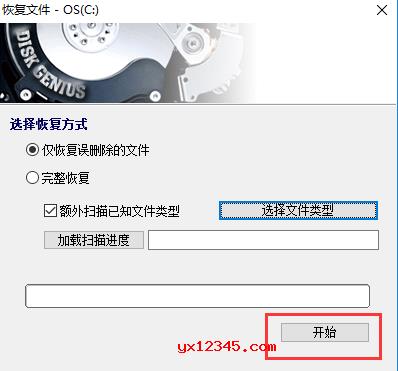
DiskGenius做数据恢复恢复文件教程:
========用DiskGenius创建新分区========
创建分区之前第一步要确定准备创建的分区类型。有三种分区类型,它们是主分区、扩展分区与逻辑分区。
主分区是指直接建立在硬盘上、一般用于安装及启动系统的分区。由于分区表的限制,一个硬盘上最多只能建立四个主分区,或三个主分区与一个扩展分区;扩展分区是指专门用于包含逻辑分区的一种特殊主分区。可以在扩展分区内建立若干个逻辑分区;逻辑分区是指建立于扩展分区内部的分区。没有数量限制。
如果要创建主分区或扩展分区,请第一步在硬盘分区结构图上选择要创建分区的空闲区域(以灰色显示)。如果要创建逻辑分区,先选择扩展分区中的空闲区域(以绿色显示)。在空闲区域上点击鼠标右键,在弹出界面中选择建立新分区菜单项。在弹出对话框中选择分区类型,文件系统类型,并在请输入新分区大小处输入想要分区的数值,点击仔细参数按钮,展开对话框可以进行仔细参数设置。最后点击确定按钮,这个时候在我的电脑中就会出现新建的分区了,当然,如果没有选择快速格式化还要进行格式化一下哦。
========开始恢复恢复已删除的文件========
选择文件所在的分区,点击恢复文件菜单项,在弹出的恢复文件对话框中,选择恢复误删除的文件。如果正在搜索的分区文件系统类型是FAT32,还可以选择完整扫描复选框(由于FAT32文件系统在删除文件时的特性,有的已删除文件在不进行完整扫描的情况下可能搜索不到)。
由于完整扫描耗时较长,建议先在不使用完整扫描的情况下搜索一次,搜索不到时再应用完整扫描方式重新搜索。点击开始按钮即进行搜索。搜索完成后,恢复文件对话框自动关闭。
程序主界面将显示搜索到的文件,每个已删除文件前面都有一个复选框,左侧的文件夹层次图中的条目也加上了复选框。单选后,在右键中选择复制,将文件保存到一个合适的位置,随后从中寻找丢失的文件。
文件列表中的属性栏,我们发现有两个标记D与X。D表示这是一个已删除的文件。X表示这个文件的数据可能已被部分或全部覆盖,文件数据完全恢复的可能性较小。
Eisoo DiskGenius V5.4.5.1412更新记录:
1、增加将文件目录结构导出到html文件的功能。
2、支持Windows 11系统创建的存储池。
3、支持解锁暂停状态的BitLocker加密分区。
4、支持解锁加密或解密过程意外中断的BitLocker分区,解锁时可以指定加密扇区范围。
5、支持通过鼠标拖动网络路径上的.pmf文件以便加载分区镜像;
6、通过鼠标拖动的方式加载.pmf镜像文件时,显示加载进度。
7、提升从分区镜像提取文件时对镜像文件的容错能力。
8、组建虚拟RAID功能,支持嵌套(将组建好的虚拟RAID做为另一个新RAID的组件)。
9、将磁盘或分区添加到虚拟RAID成为组件后,标记其为只读,免除写入操作以免影响RAID恢复。
10、优化按类型恢复文件时,RAW照片与MP4格式的恢复效果。
11、按类型恢复文件功能,增加.gzip、.gz与.blend格式。
12、显示错误信息的对话框,支持通过点击 Ctrl_C 键将错误信息文本覆盖到剪切板。
13、纠正当动态磁盘扇区大小不是512字节时,动态卷显示异常的问题。
14、纠正在某些情况下无法调整exFAT分区容量的问题。
15、纠正个别情况下恢复文件后文件数据长度为0的问题。
16、纠正NTFS分区文件名存在特殊字符时,文件可能无法读写的问题。
17、纠正在GPT磁盘上建立分区时,没有按指定的文件系统类型建立分区的问题。
18、纠正备份、还原分区或磁盘时,镜像文件不能使用网络路径问题;
19、纠正在某些情况下不显示分区只读图标的问题。
20、纠正系统迁移后的启动项设置问题。
21、纠正无法还原加密分区、无法将分区克隆到加密分区的问题。
Eisoo DiskGenius V3.8.0更新记录:
1、增加对动态磁盘分区(动态卷)的支持。可对动态卷执行文件读写及数据恢复操作。(专业版)
2、增加把唯有简单卷的动态盘无损转换成为基本磁盘的功能。(专业版)
3、误删除恢复时,可以同时启用按类型恢复功能,在空闲簇中按类型恢复文件。(专业版)
4、软件运行时在内存中保存坏扇区记录,读取已记录过的坏扇区时自动跳过,不再重新读取,坏扇区较多时能明显加快程序响应速度。(专业版)
5、出现扇区读写错误后,通过弹出式信息窗口显示错误提示。(专业版)
6、关闭软件时自动保存当前记录的坏扇区,下次运行时自动加载。(专业版)
7、增加复位坏扇区记录菜单项,用于清除内存中记录的坏扇区信息,以便下次重新尝试读取。(专业版)
8、复制分区、复制硬盘、备份分区、还原分区时,如果遇到扇区读写错误,自动忽略错误并继续执行,同时在提示窗口显示错误信息。以便尽量减少人工干预。
9、在复制分区、复制硬盘、备份分区、还原分区、擦除扇区等需要长时间执行的功能中,您可以选择在执行完成后关机、待机或休眠。
10、支持拖拽多个虚拟磁盘文件到左侧目录树,同时打开多个虚拟磁盘。还可以在选择文件窗口选择多个虚拟磁盘文件。
11、磁盘及分区选择对话框,如果磁盘较多显示不下时,在上下方显示箭头按钮,可点击滚动,同时支持鼠标滚轮。
12、增加搜索丢失的BitLocker加密分区的功能。(专业版)
13、优化软件的启动速度及运行时的响应速度。
14、恢复文件时,如果由于软件位于正在恢复的分区而无法保存进度时,停止扫描后提示用户是否把进度保存到文件。
15、格式化NTFS分区时不再建立System Volume Information文件夹。
16、禁止对系统所在磁盘执行快速分区操作。
17、在组建虚拟RAID对话框中增加扇区总数栏目,并可编辑。(专业版)
18、双击分区列表中的分区时自动切换到文件目录显示状态。
19、更正插入空白读卡器后出现无法操作的盘符的问题。
20、纠正插入U盘后,多显示一个盘符的问题。
21、纠正恢复FAT分区的已删除文件时程序死锁的BUG。
22、纠正选择要恢复的类型时,被折叠起来的类型的选择状态没有改变的BUG。(专业版)
23、更正DOS版在某些显卡下无法进入图形界面的问题。
24、纠正坏道检测功能,输入指定的起始柱面后按回车键开始检测时没有从指定的柱面开始检测的BUG。
25、纠正有时不能正常删除盘符的问题。
26、纠正在某些情况下类型恢复时程序死锁的问题。(专业版)
27、纠正恢复文件后,在显示分区参数的情况下点击正在恢复的分区时,出现显示混乱、分区文件树被清空的BUG。
28、纠正在文件恢复状态下再次恢复文件时程序崩溃的BUG。
29、纠正在空闲区域执行直接输出方式的类型恢复时,扫描范围变成整个硬盘的问题。(专业版)
30、纠正通过工具菜单中的恢复指定类型的文件功能恢复文件时,扫描过程会被系统磁盘分区更新消息中断的问题。(专业版)
31、纠正类型选择对话框,在大分类未展开的情况下全选、全不选、反选按钮无效的BUG。(专业版)
32、纠正在某些情况下预览图片时程序崩溃的BUG。(专业版)
33、纠正恢复文件功能,当加载了不匹配的进度文件时,在出现提示时点否后再重新开始恢复时出现错误的BUG。
此版无需激活即可使用!















